
1. Перейти у вкладку «Features».
2. Прокрутити її з MMB вниз і розкрити вкладку «Contours».
3. Включити опцію «Enable Contour Rendering».
4. Розгорнути розділ «Draw by Property Difference».
5. Включити опцію «Around all Poly Faces».
Примітка: Для рендеру сітки необхідно виконати всі описані вище кроки.
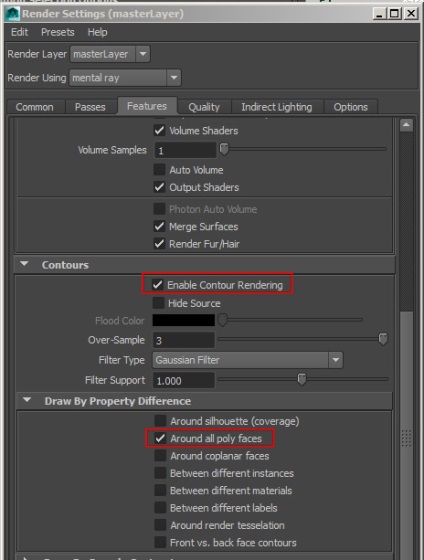
1. У вкладці Quality у розділі Sampling section включите опцію «Legacy Sampling Mode», щоб контурні лінії почали рендери. При цьому Max Sample Level повинен становити 2.
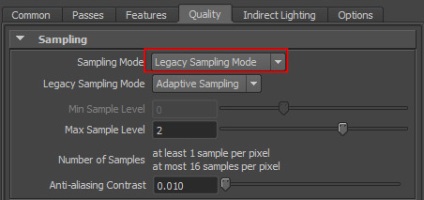
1. Для початку створіть Lambert білого кольору і назвіть його «mat_wireframe».
2. Перейдіть в Shading Group, наприклад: "lambert2SG", і перейменуйте її в "mat_wireframeSG".
3. Розгорніть підрозділ «Contours» в розділі mental ray.
4. Увімкніть опцію «Contour rendering», колір встановіть чорний.
5. Призначте об'єкту матеріал і отрендерьте сцену.
6. При необхідності налаштуйте товщину лінії (зазвичай значення 0.5 виглядає цілком симпатично на рендер).
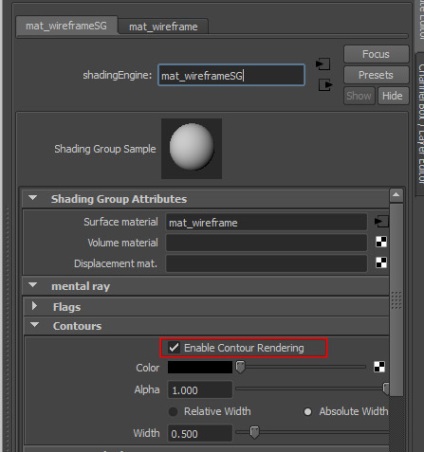
7. Тепер залишилося тільки застосувати матеріал на необхідні об'єкти, для яких потрібно отрендеріть сітку, і натиснути на кнопку Render.
Примітка: Якщо ви Рендер в Смузі меш превью (в режимі трієчки), mental ray отрендеріть більш складну сітку. У таких випадках необхідно вибрати об'єкт і перейти в режим одинички, так mental ray отрендеріть лоупольную версію моделі.
2. Перейдіть в налаштування рендерера.
3. Вимкніть опцію Fill objects.
4. Вимкніть опцію Show back faces.
5. Виберіть Include Edges у вкладці Edge Options.
6. Визначтеся з товщиною ребра. Зазвичай значення 0.5 виглядає цілком симпатично на рендер.
7. Виберіть Entire Mesh для Edge Style.
8. Натисніть на кнопку Render.

1. Виберіть всі об'єкти і застосуєте до них Toon shader.
2. В налаштуваннях PFXToonShape відключіть ProfileLines і Border Lines, включите Crease Lines.
3. У вкладці Crease Lines відключіть Hard Creases Only, для опції Crease Min / Max встановіть значення 0.
4. Визначтеся з товщиною ребра, яка залежить від того, наскільки ваша модель віддалена від камери.
Спосіб для ледачих. За допомогою скрипта на Python, наведеного нижче, можна швидко і легко отримати такий же результат, як і в першому способі.